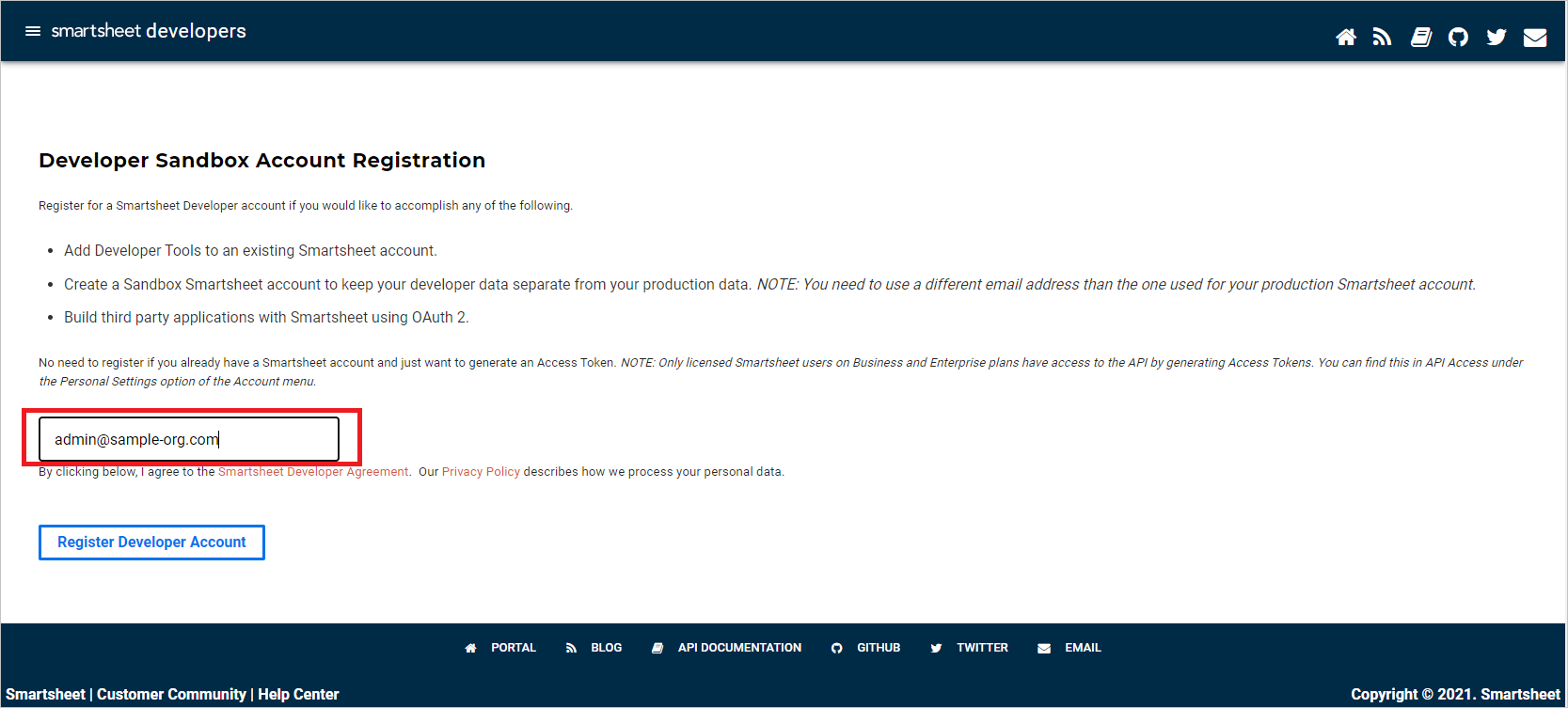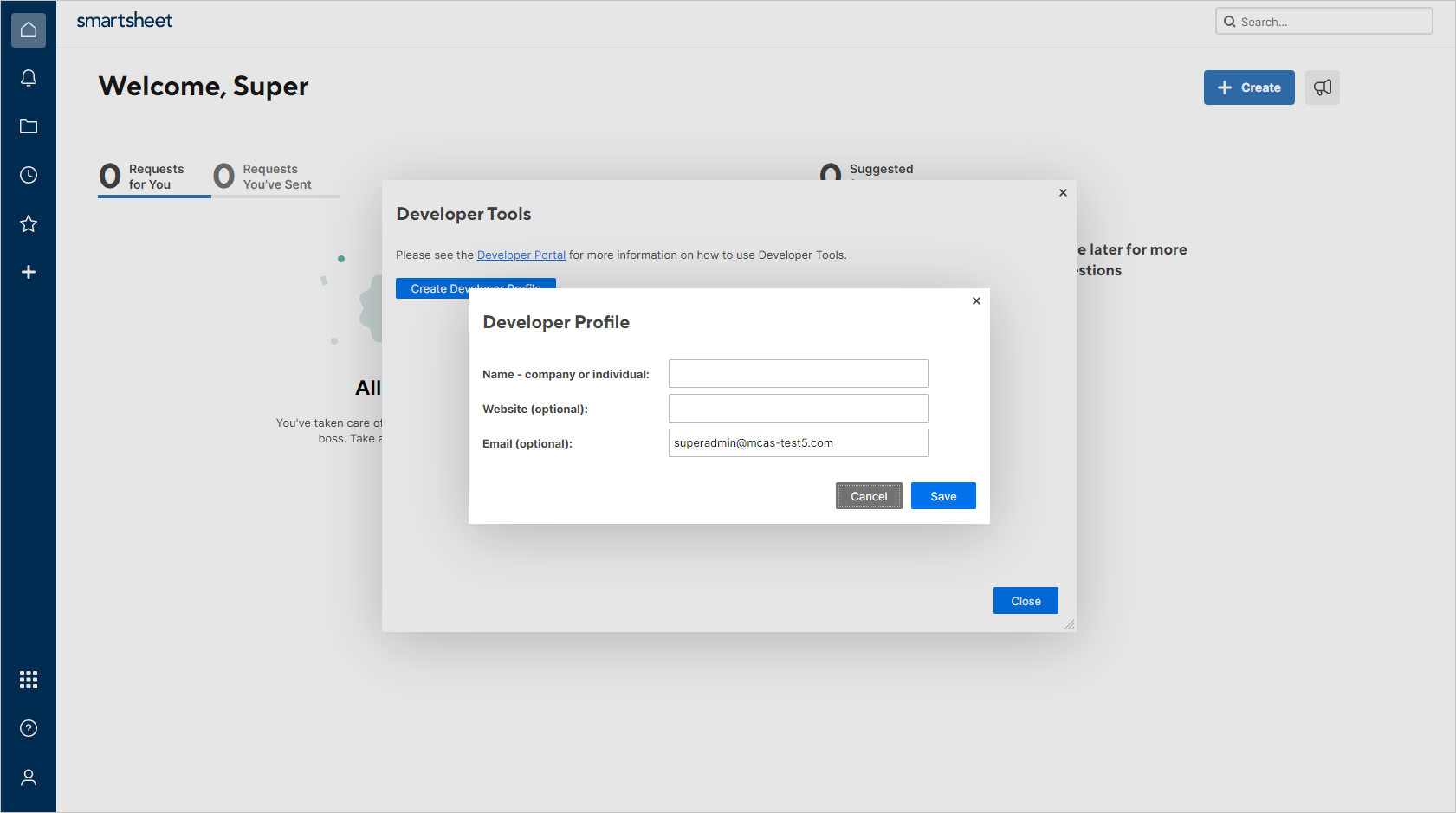Defender for Cloud Apps 如何帮助保护 Smartsheet
作为一种高效工作和协作云解决方案,Smartsheet 会保留组织的敏感信息。 恶意行为者对 Smartsheet 的任何滥用或任何人为错误都可能使你最重要的资产和服务面临潜在攻击。
将 Smartsheet 连接到 Defender for Cloud Apps,能更好地了解 Smartsheet 活动,并提供针对异常行为的威胁检测。
主要威胁
帐户被盗用和内部威胁
数据泄露
安全意识不足
非管理的自带设备办公 (BYOD)
Defender for Cloud Apps 如何保护你的环境
使用策略控制 Smartsheet
| 类型 | 名称 |
|---|---|
| 内置异常情况检测策略 | 异常文件共享活动 异常文件检测活动 异常管理活动 异常的多个文件下载活动 |
| 活动策略 | 通过 Smartsheet 审核日志 活动生成自定义策略 |
注意
- Smartsheet 不支持登录/注销活动。
- Smartsheet 活动中不包含 IP 地址。
有关创建策略的详细信息,请参阅创建策略。
自动执行治理控制
除了监视潜在威胁之外,还可以应用并自动执行以下 Smartsheet 治理操作,来修正检测到的威胁:
| 类型 | 操作 |
|---|---|
| 用户治理 | 发出警报时通知用户(通过 Microsoft Entra ID) 要求用户再次登录(通过 Microsoft Entra ID) 暂停用户(通过 Microsoft Entra ID) |
有关修正应用威胁的更多信息,请参阅管理已连接的应用。
实时保护 Smartsheet
查看保护外部用户并与之协作以及阻止和防止敏感数据下载到非管理的或有风险的设备的最佳做法。
将 Smartsheet 连接到 Microsoft Defender for Cloud Apps
本部分介绍如何通过应用连接或 API 将 Microsoft Defender for Cloud Apps 连接到现有 Smartsheet。 通过生成的连接,可以实现组织对 Smartsheet 使用的可见性和控制。
先决条件
- 用于登录 Smartsheet 的 Smartsheet 用户必须是系统管理员。
- Smartsheet 必须启用事件报告(通过单独购买,或通过具有高级 Platinum 套餐的企业计划)。
配置 Smartsheet
注意
Smartsheet 许可证必须是具有 Platinum 套餐的企业计划。
目前不支持在欧盟区域(.eu 域后缀)托管的 Smartsheet 帐户。
注册以将开发人员工具添加到现有的 Smartsheet 帐户:
在 Smartsheet 中,选择“开发人员工具”:
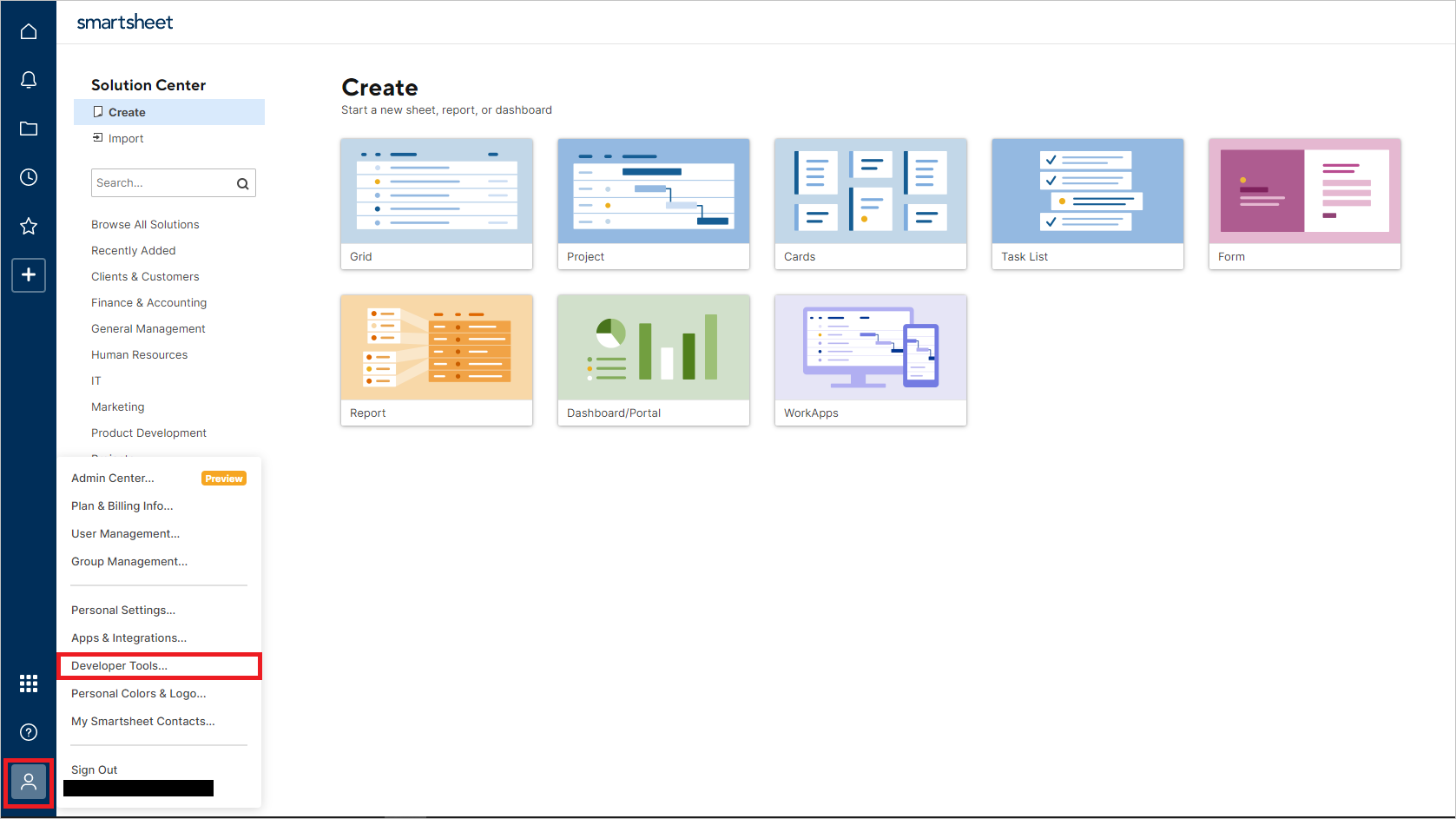
在“开发人员工具”对话框中,选择“创建新应用”:
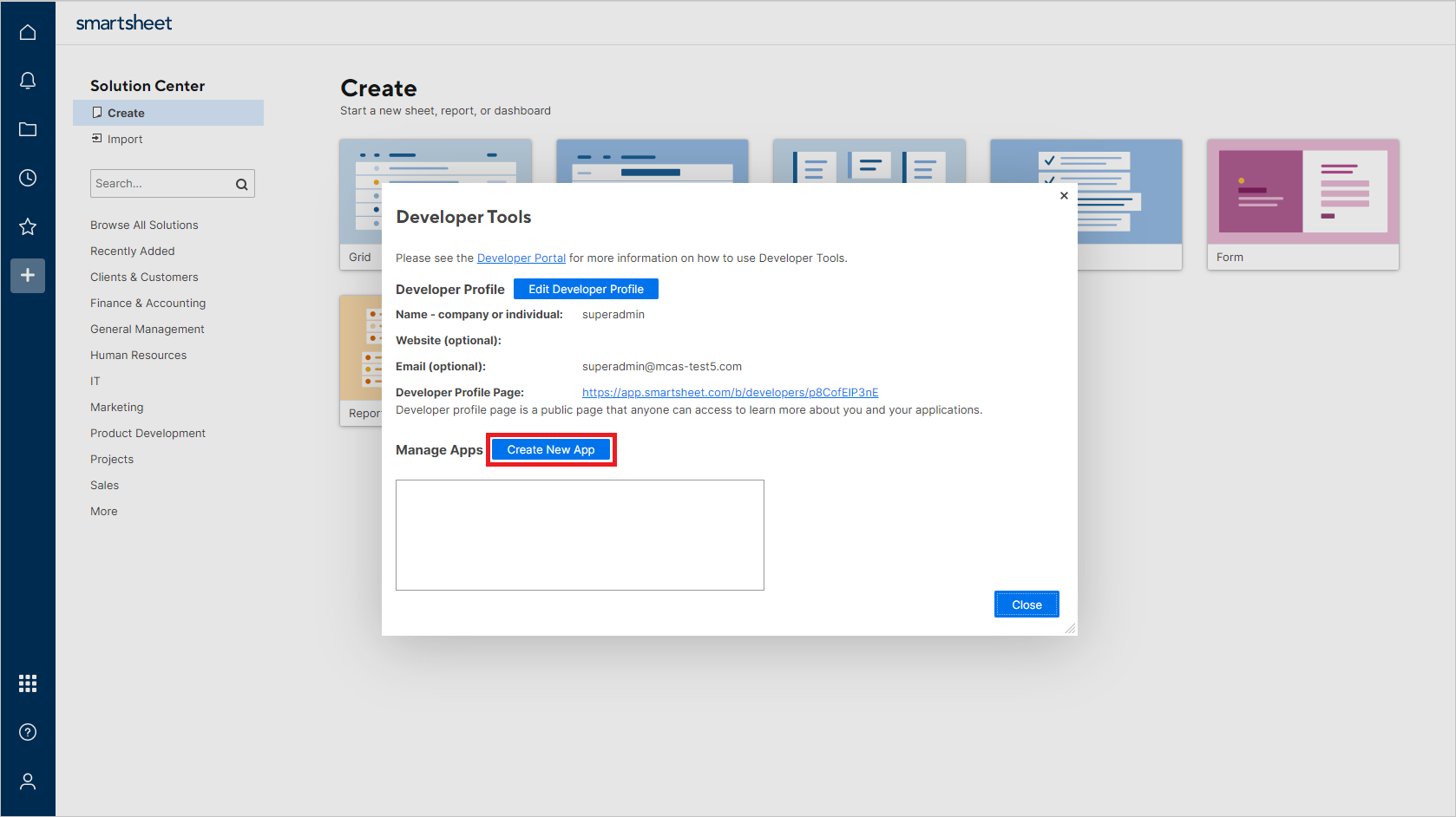
在“创建新应用”对话框中,提供以下值:
应用名称:例如,Microsoft Defender for Cloud Apps。
应用提要:例如,Microsoft Defender for Cloud Apps 通过其 API 连接到 Smartsheet,并检测用户活动内的威胁。
应用 URL:
https://portal.cloudappsecurity.com应用联系/支持人员:
https://learn.microsoft.com/cloud-app-security/support-and-ts应用重定向 URL:
https://portal.cloudappsecurity.com/api/oauth/saga注意
- 对于美国政府 GCC 客户,请输入以下值:
https://portal.cloudappsecuritygov.com/api/oauth/saga - 对于美国政府 GCC High 客户,请输入以下值:
https://portal.cloudappsecurity.us/api/oauth/saga
- 对于美国政府 GCC 客户,请输入以下值:
发布应用?:选择。
徽标:留空。
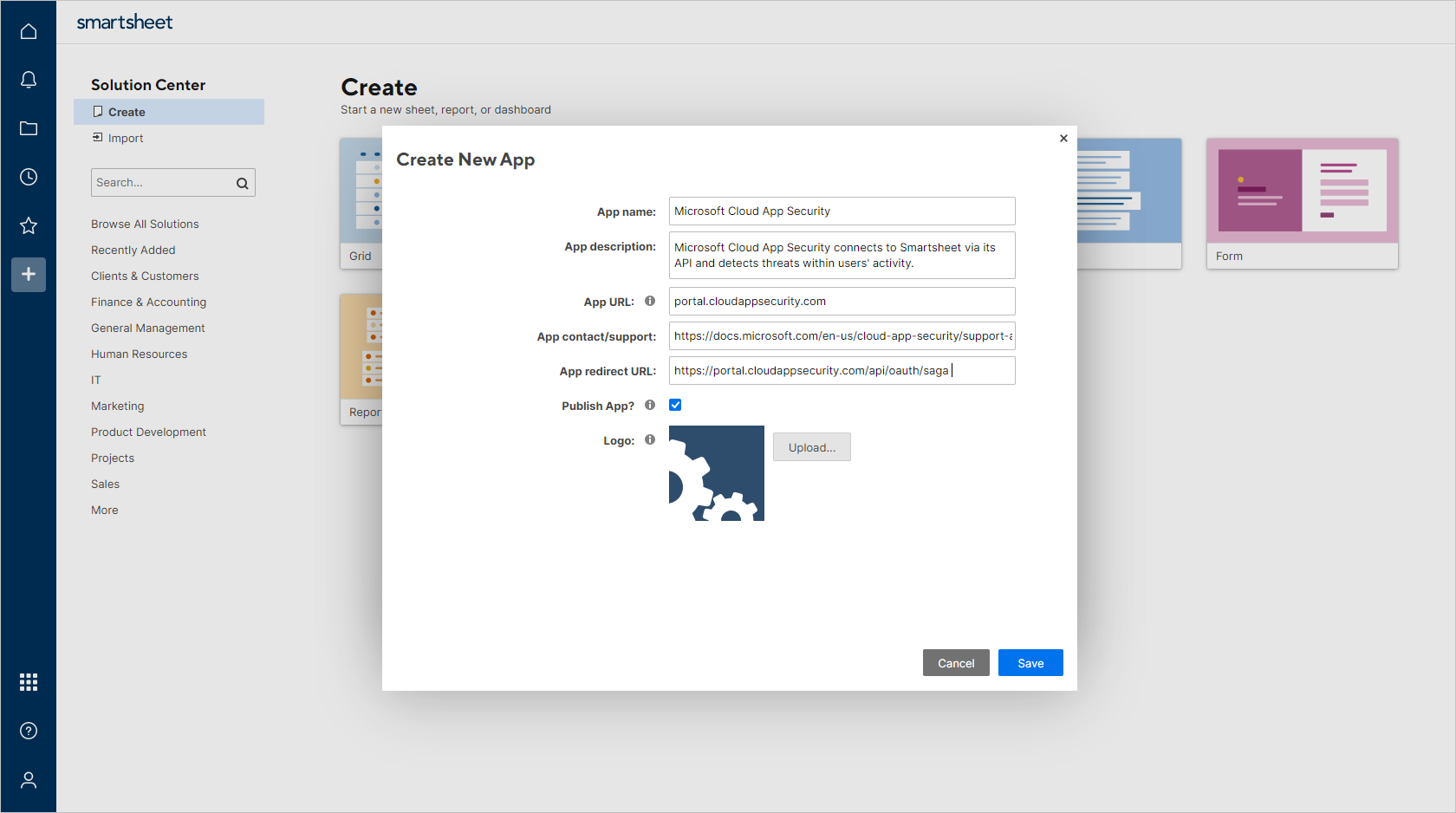
选择“保存”。 复制生成的应用客户端 ID和应用密码。 在后续步骤中,将需要这些值。
配置 Defender for Cloud Apps
注意
配置集成的 Smartsheet 用户必须始终是 Smartsheet 管理员,即使是在安装连接器之后也是如此。
在 Microsoft Defender 门户中,选择“设置”。 然后选择“Cloud Apps”。 在“连接的应用”下,选择“应用连接器”。
在“应用连接器”选项卡上,选择“+ 连接应用”,然后选择“Smartsheet”。
在下一个窗口中,为连接器指定描述性名称,然后选择“下一步”。
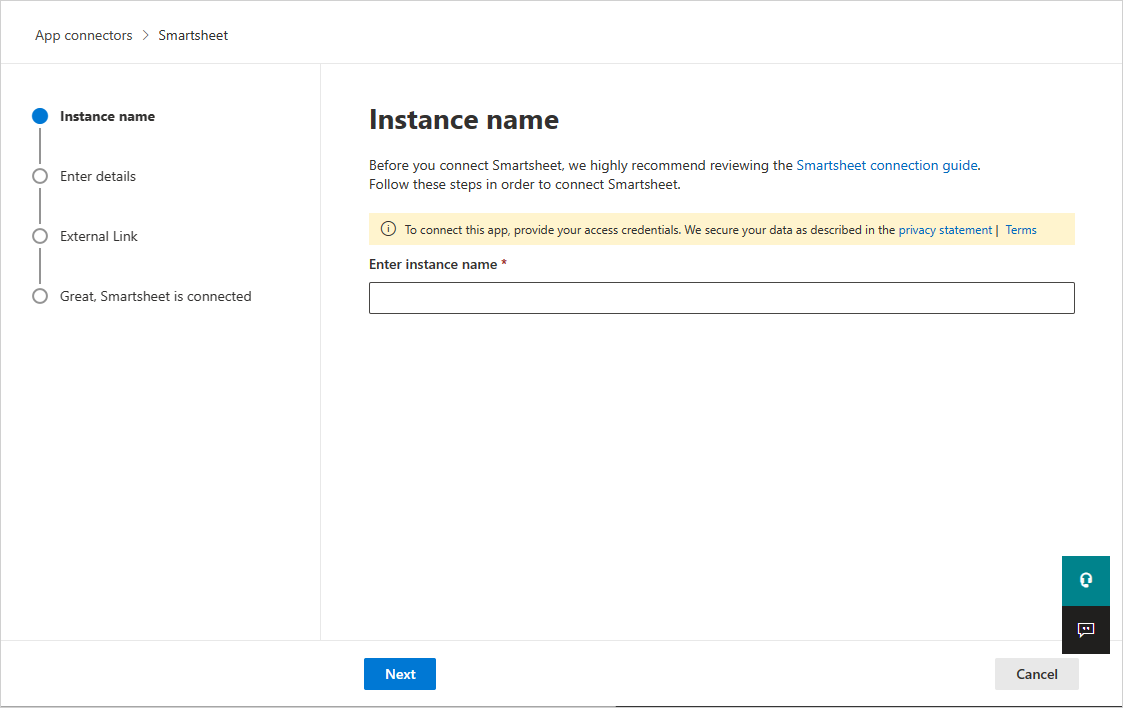
在“输入详细信息”屏幕,输入以下值,然后选择“下一步”:
- 客户端 ID:前面保存的应用客户端 ID。
- 客户端密码:前面保存的应用密码。
在“外部链接”页面,选择“连接 Smartsheet”。
在 Microsoft Defender 门户中,选择“设置”。 然后选择“Cloud Apps”。 在“连接的应用”下,选择“应用连接器”。 确保连接的应用连接器为已连接状态。
第一次连接最长可能需要 4 小时才能获取所有用户及其在连接前 7 天内的活动。
连接器的状态标记为“已连接”后,连接器将上线并运行。
速率限制和限制
默认的速率限制为每分钟 300 次请求。 有关详细信息,请参阅 Smartsheet 文档。
限制包括:
- Smartsheet 不支持登录和退出登录活动。
- Smartsheet 活动中不包含 IP 地址。
- 系统活动将以 Smartsheet 帐户名称显示。
后续步骤
如果遇到任何问题,我们可以提供帮助。 要获取产品问题的帮助或支持,请开立支持票证。